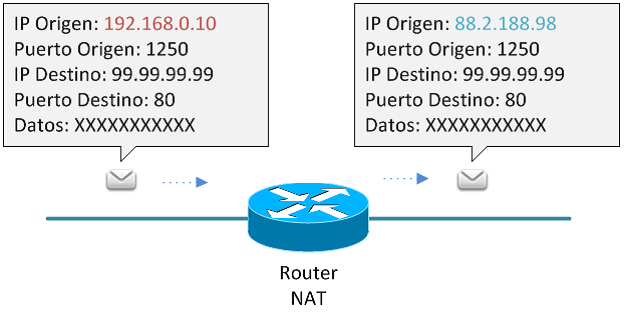что такое брандмауэр мтс
Как активировать и настроить брандмауэр вашего маршрутизатора
В настоящее время все операционные системы имеют предустановленный брандмауэр, но во многих случаях он не активирован или неправильно настроен. Маршрутизаторы, которые являются мозгом всей сети, также имеют предварительно установленный и активированный брандмауэр, основанный в основном на iptables, поскольку подавляющее большинство прошивок основано на Linux. Сегодня в этой статье мы покажем вам, какие параметры конфигурации мы можем найти в брандмауэре для маршрутизаторов, используя ASUS маршрутизаторы, а также AVM FRITZ! Box от двух производителей, прошивка которых действительно завершена и дает нам большие возможности настройки.
Очень важный аспект, который мы должны принять во внимание, заключается в том, что, когда у нас активирован брандмауэр маршрутизатора, настоятельно рекомендуется также иметь брандмауэр на ПК, хотя это не является абсолютно необходимым, поскольку мы находимся в среде NAT, поэтому из Интернет Они могут получить доступ к нашему оборудованию, предварительно не открыв порт для нашего ПК, или напрямую открыть DMZ для нашего ПК. В последнем случае настоятельно рекомендуется установить и настроить межсетевой экран на вашем ПК, поскольку он будет полностью доступен из Интернета.
Для чего нужен брандмауэр на роутере?
Благодаря брандмауэрам мы сможем разрешить или заблокировать входящий и исходящий трафик через различные интерфейсы маршрутизатора, как в глобальной сети, так и в локальной сети. Тем не менее, подавляющее большинство пользователей хотят иметь брандмауэр в глобальной сети Интернет для управления трафиком извне к самому маршрутизатору.
Брандмауэр в маршрутизаторе, позволит нам заблокировать любую попытку доступа к определенному порту на маршрутизаторе, то есть, если у нас открыт TCP-порт 22 SSH, мы можем ограничить количество одновременных подключений, количество подключений в определенное время, и мы можем даже разрешить только определенный IP-адрес для доступа к SSH-серверу нашего маршрутизатора.
Очень важным аспектом межсетевых экранов маршрутизатора является то, что по умолчанию все соединения, которые начинаются за границей (в Интернете), отклоняются (DROP), если они не были специально разрешены ранее, поэтому политика «отрицать все» является наиболее рекомендуемые.
Компьютеры в локальной сети всегда позади NAT
В настоящее время в сетях IPv4 мы используем NAT / PAT, поэтому с одним и тем же общедоступным IP-адресом все компьютеры в локальной сети могут выходить в Интернет. Важной деталью является то, что все соединения, которые осуществляются с оборудования локальной сети в Интернет, разрешены, то есть на ПК открывается сокет, и он направляется к месту назначения, а в таблице NAT мы получим выполненный нами перевод. от частного IP к общему IP, чтобы при возврате пакета его можно было правильно перенаправить к месту назначения.
Поэтому любая связь из Интернета с локальной сетью по умолчанию блокируется. Кроме того, настоятельно рекомендуется всегда отключать протокол UPnP, чтобы устройства не могли сами открыть порт на NAT маршрутизатора и были более защищены. Существуют определенные устройства, которые постоянно открывают порт на маршрутизаторе, например, некоторые IP-камеры, и которые будут легко доступны через Интернет.
Параметры конфигурации межсетевого экрана на маршрутизаторах ASUS
Маршрутизаторы ASUS оснащены межсетевым экраном на базе iptables, поэтому мы можем использовать всю мощь этого межсетевого экрана через командную строку, через telnet или SSH. Тем не менее, у нас также есть определенные опции конфигурации, доступные на самом маршрутизаторе, так что пользователю с базовыми знаниями не нужно «прикасаться» к внутреннему брандмауэру.
В меню «Брандмауэр» мы можем активировать или деактивировать брандмауэр на основе iptables для сетей IPv4, а также сетей IPv6. Конфигурация по умолчанию состоит в том, что в обоих протоколах у нас активирован брандмауэр, как рекомендовано в целях безопасности. ASUS позволяет нам настроить систему защиты от атак DoS в сетях IPv4, заблокировав исходный IP-адрес, если вы сделаете несколько попыток подключения, чтобы смягчить этот тип атаки.
Брандмауэр для IPv6 находится в состоянии полной блокировки, в этом случае операция несколько отличается, поскольку это также повлияет на компьютеры в локальной сети. В сетях IPv6 у нас нет NAT, но у компьютеров есть адрес Global-Unicast IPv6, то есть общедоступный IP для каждого компьютера, но логически мы будем защищены межсетевым экраном маршрутизатора, где по умолчанию все входящие соединения (из Интернет на ПК с общедоступным IP-адресом) заблокирован, но он позволяет любой исходящей связи иметь возможность подключения без проблем.
Хотя мы не видели этого, фильтрация URL и ключевых слов также использует брандмауэр, но с предыдущей работой по разрешению имен и проверке трафика.
Параметры конфигурации брандмауэра на AVM FRITZ! Коробочные маршрутизаторы
В случае маршрутизаторов AVM у нас также есть достаточно настраиваемый межсетевой экран. Чтобы получить доступ к брандмауэру, нужно перейти в меню с тремя вертикальными точками и выбрать «Расширенный вид». В главном меню мы идем в « Интернет / Фильтры «В этом разделе у нас будет все, что связано с брандмауэром и QoS.
На вкладке «Списки» мы можем активировать брандмауэр в скрытом режиме, чтобы не отвечать эхо-ответом на любой эхо-запрос, отправленный на порт WAN. Другими интересными вариантами конфигурации являются блокировка порта 25, который является типичным для отправки электронных писем без какого-либо шифрования. AVM позволяет нам напрямую блокировать его, чтобы защитить себя. Мы также можем активировать фильтрацию NetBIOS и даже Teredo, то есть, если мы не используем эти сервисы, лучше всего заблокировать их для безопасности.
Хотя это не сам брандмауэр, нахождение в среде NAT может привести к тому, что у нас будут открытые порты, которые мы на самом деле не используем. Всегда настоятельно рекомендуется закрывать любой тип порта, который не используется, поскольку он может быть шлюзом для киберпреступников.
То же самое и с FRITZ! Box Services, если мы не хотим «определять местонахождение» маршрутизатора и получать к нему удаленный доступ через его общедоступный IP-адрес, лучшее, что мы можем сделать, это отключить этот доступ, помните, что мы также можем получить доступ через VPN а затем получить доступ к частному IP шлюза по умолчанию.
Как вы можете видеть, мы можем создать несколько VPN-подключений, как VPN с удаленным доступом, так и VPN типа Site-to-Site с этими маршрутизаторами AVM, все из которых всегда используют протокол IPsec, в настоящее время он не поддерживает ни OpenVPN, ни Wireguard.
Поэтому настоятельно рекомендуется, чтобы, если у нашего маршрутизатора были службы, доступные для Интернета, мы «выставляли» только те, которые мы собираемся использовать, а не все, потому что для безопасности всегда необходимо закрывать и блокировать все порты. Кроме тех, которые не у нас нет другого выбора, кроме как открыть.
Нужно ли иметь брандмауэр на моем ПК?
На всех компьютерах по умолчанию активирован брандмауэр с разными профилями, которые мы можем очень легко настроить. На случай, если Windows 10 у нас есть всего три профиля с разными разрешениями для разрешения / запрета трафика, в частности, у нас есть «Доменная сеть», «Частная сеть» и «Общедоступная сеть». Обычно мы всегда будем использовать последние два.
Конфигурация брандмауэра в «Частной сети» предназначена для приема входящих соединений, поскольку мы находимся в надежной среде, конфигурация брандмауэра в «Публичной сети» предназначена для отклонения входящих соединений, если мы ранее не осуществляли связь.
Нужно ли активировать брандмауэр на моем настольном компьютере? Мы должны помнить, что мы всегда (или почти всегда) работаем в среде NAT, поэтому по умолчанию на маршрутизаторе нет открытого порта. В случае открытия демилитаризованной зоны необходимо использовать межсетевой экран, а также в режиме «Общая сеть», чтобы заблокировать любое входящее соединение, которое мы ранее не устанавливали. В тех случаях, когда у нас нет открытого порта, брандмауэр Windows защищает нас только от подключений через локальную сеть, потому что они просто не могут связаться с нами из Интернета, потому что они не открыли ни один порт (хотя вы должны убедиться, что UPnP в роутер у тебя отключен).
Если мы хотим войти в расширенный брандмауэр Windows, нам просто нужно нажать «Расширенные настройки» в главном меню брандмауэра, и мы получим это меню, в которое мы можем добавить различные правила:
По умолчанию большое количество программ, которые мы используем каждый день, могут принимать подключения. Если мы хотим добавить новое правило, мы нажимаем «Новое правило» в правом верхнем меню. Мы также можем сделать ту же конфигурацию для правил выхода.
Это странное слово Брандмауэр: что это, как настроить и чем опасно его отключение?
Знаете ли вы, какие порты открыты у вашего компьютера? Уверены, что никто не пытается «взломать» вашу сеть? Пропускает ли ваш брандмауэр запрещённые подключения? О том, как важно знать ответы на эти вопросы, расскажем в новом материале вместе с инженером по безопасности REG.RU Артёмом Мышенковым.
Брандмауэр, он же фаервол (firewall), он же межсетевой экран — это технологический барьер, который защищает сеть от несанкционированного или нежелательного доступа. Проще говоря, фаервол — охранник вашего компьютера, как и антивирус. И то и другое мы рекомендуем всегда держать включённым.
В чём же состоит риск отключения фаервола? Дело в том, что по умолчанию в вашем компьютере могут быть открытые порты, которые станут «входом» для злоумышленников.
Один из таких примеров — популярная служба Microsoft-DS (порт 445). С этим портом связаны крупные атаки наподобие WannaCry, а также другие уязвимости высокого уровня критичности. Чаще всего порт 445 просто открыт по умолчанию и необходимости в нём нет.
Примеры уязвимостей, связанных с портом 445. Справа отражена оценка уязвимости искусственным интеллектом Vulners AI, а также оценка по системе CVSS (Common Vulnerability Scoring System).
Как работает брандмауэр?
Сетевые экраны бывают двух основных видов: аппаратные и программные. Аппаратные разделяют разные подсети и фильтруют трафик между ними. Программные делают то же самое, но на уровне операционной системы.
Принцип действия сетевых экранов на разных ОС одинаковый: они работают на основе разрешающих и запрещающих правил. Разрешающие правила, как нетрудно догадаться, разрешают сетевые подключения для определённых портов, IP-адресов или программ. Такие подключения бывают исходящие и входящие.
Простой принцип настройки брандмауэра — разрешить только необходимые подключения и запретить все остальные. Посмотрим, как сделать это в операционных системах macOS, Windows и Linux.
Настройка firewall в macOS
Чтобы включить фаервол в macOS, нажмите на «яблоко» → «Системные настройки» → «Защита и безопасность». Выберите вкладку «Брандмауэр» и нажмите кнопку «Включить брандмауэр».
Защита и безопасность
После этого брандмауэр будет показывать предупреждение, когда какая-нибудь программа попытается открыть порт для доступа входящих соединений.
Если вы уверены, что приложению действительно необходим доступ к порту, то при нажатии кнопки «Разрешить» вы добавите программу в исключения брандмауэра, и для неё появится разрешающее правило. В противном случае нажмите «Отказать», чтобы создать запрещающее правило.
Настройка firewall в Windows
Самый популярный запрос в Google про Брандмауэр Windows — как его отключить. Это не наш метод! Возможно, интерфейс Брандмауэра Windows не самый дружелюбный, но мы попробуем с ним разобраться.
Если в системе установлены сторонние сетевые экраны, например Comodo Firewall или брандмауэр в составе антивируса Avast или Kaspersky, то встроенный Брандмауэр Windows работать не будет. Если же других сетевых экранов нет, то Брандмауэр должен быть обязательно включён.
Мы настроим Брандмауэр Windows в режиме повышенной безопасности.
Сначала нужно обязательно сделать бэкап политик (политика — набор правил для входящих и исходящих подключений): если что-то сломается, можно будет восстановить предыдущее состояние.
Делаем резервную копию, сохраняем политики.
Для входящих и исходящих подключений Брандмауэр Windows работает в одном из трёх режимов:
Предлагаем вам два варианта настройки на выбор: попроще и посложнее.
Попроще
Откройте «Свойства брандмауэра Windows». Во вкладках всех профилей выберите «Брандмауэр → Включить», «Входящие подключения → Блокировать все подключения».
Теперь будут заблокированы все входящие подключения независимо от правил.
Посложнее
Откройте «Свойства брандмауэра Windows». Во вкладках всех профилей выберите «Брандмауэр → Включить», «Входящие подключения → Блокировать (по умолчанию)».
При такой настройке будут блокироваться входящие подключения, для которых нет разрешающих правил.
Откройте вкладку «Правила для входящих подключений».
Оставьте только нужные разрешающие правила, либо удалите все. После этого брандмауэр будет запрашивать подтверждение, если какая-либо программа попытается открыть порт для входящих соединений.
Если вы уверены в приложении и знаете, что ему действительно необходим доступ к порту, то нажмите «Разрешить доступ», чтобы создать разрешающее правило. В противном случае нажмите «Отмена» — для приложения появится запрещающее правило.
Настройка firewall в Linux
Самое распространённое решение для Linux-систем — встроенный межсетевой экран Netfilter. Даже некоторые платные фаерволы под капотом используют именно его.
Настроить Netfilter можно с помощью утилит iptables или ufw.
Утилиту ufw настроить гораздо проще.
Заключение
Мы раскрыли базовые понятия, связанные с сетевыми экранами, но эта тема очень обширная. Если у вас появились вопросы — не стесняйтесь задавать в комментариях, мы обязательно ответим.
Что такое брандмауэр мтс
Брандмауэр — это межсетевой экран (своеобразный фильтр), специальная программа которая защищает ваш компьютер от внешних угроз, различных вирусов и атак хакеров. Так же брандмауэр часто называют firewall (файервол) — дословный перевод с английского языка — стена огня.
В любой операционной системе существует свой родной брандмауэр и начинает работать после первого запуска Windows. У большинства пользователей компьютеров установлена антивирусная защита, которая заменяет функции брандмауэра windows.
В данной статье мы отключим брандмауэр в двух операционных системах, таких как Windows XP и Windows 7. В предыдущей статье мы с вами говорили о том, как взломать пароль на компьютере. Итак начнем.
Отключаем брандмауэр в Windows XP
Включаем наш компьютер, заходим в «Меню пуск» >>> «Панель управления».
Идем в «Центр обеспечения безопасности».
Заходим в «Брандмауэр Windows».
В открывшемся окне ставим галочку на «Выключить (не рекомендуется)» и нажимаем OK.
Для того чтобы нам постоянно не напоминали о предупреждениях безопасности, нужно зайти в «Изменить способ оповещений центром обеспечения безопасности».
В открывшемся окне нужно убрать все три галочки и нажать OK, после чего закрываем все открытые окна «Центра обеспечения безопасности».
Как отключить брандмауэр Windows XP | Moicom.ru
Отключение выполнено и вы можете спокойно работать на своем компьютере.
Отключаем брандмауэр в Windows 7
Включаем компьютер, заходим в «Меню пуск» >>> «Панель управления».
Система и безопасность.
Включение и отключение Брандмауэра Windows.
В открывшемся окне «Настройка параметров для каждого типа сети», нужно выставить две галочки «Отключить брандмауэр Windows (не рекомендуется)» и нажать OK.
После выполненных действий можете наслаждаться выключенным брандмауэром Windows 7.
Отключение центра поддержки
Так же рекомендую отключить Центр поддержки — это белый флажок в правом нижнем углу возле даты и времени, который постоянно напоминает о проблемах компьютера (почему то он меня раздражает и я его всегда выключаю). Небольшая инструкция о том как это сделать.
Включаем компьютер, заходим в Меню Пуск >>> Панель управления >>> Система и безопасность.
Идем в Центр поддержки >>> Изменение параметров контроля учетных записей.
Опускаем ползунок в самый низ «Никогда не уведомлять» >>> OK.
Далее заходим в «Настройки центра поддержки».
В открывшемся окне убираем все девять галочек и нажимаем OK.
Следующим шагом идем в «Центр обновления Windows».
Там где важные обновления выбираем «Не проверять наличие обновлений (не рекомендуется)».
Убираем две галочки «Рекомендуемые обновления» и «Кто может устанавливать обновления», нажимаем OK.
Если вы все сделали правильно, то напоминания центра поддержки больше не будут вас беспокоить.
Небольшое предупреждение. Если вы хотите выключить ваш встроенный брандмауэр, то настоятельно рекомендую загрузить антивирусную программу, чтобы потом не возникло лишних проблем с вашим компьютером, например компьютер заблокирован.
Как отключить брандмауэр Windows 7 | Moicom.ru
Сетевое подключение заблокировано брандмауэром или антивирусной программой: что делать?
Зачастую пользователи домашней сети «встречаются» с тем, что сетевой трафик ограничивается брандмауэром, маршрутизатором или антивирусным ПО. Данная проблема проявляется в том, что для некоторых программ и сетевых приложений подключение к сети оказывается заблокированным. Наиболее «очевидно» это на примере всеми любимого торрента, который вместо нормальной работы вдруг выдает странное сообщение «сетевой трафик ограничивается брандмауэром». Поэтому здесь мы разберемся, «откуда ноги растут» и что делать, если сетевое подключение заблокировано.
Итак, в большинстве случаев такие проблемы происходят «благодаря» межсетевому экрану, который осуществляет фильтрацию сетевых пакетов по определенным настройкам и правилам. Этот межсетевой экран (он же «брандмауэр» и firewall) является компонентом защиты операционной системы семейства Windows, а также различных роутеров, и некоторых антивирусных программ, которые защищают ваш ПК от «опасностей» из сети.
Зачастую блокировка подключения брандмауэром или антивирусной программой происходит вследствие неправильной настройки и эксплуатации оборудования или встроенного ПО. Иными словами, программа, созданная для защиты и удобства пользователя при работе в сети, превращается в «карманного монстра», который только мешает нормальному сетевому соединению.
И наиболее простым решением данной проблемы станет отключение возможных межсетевых экранов.
Отключение межсетевого экрана Windows.
На всех основных версиях Windows отключение брандмауэра осуществляется практически одинаково.
Более подробно об отключении системного фаерволла рассказано в статьях как отключить брандмауэр на windows 7 и отключение брандмауэра windows 10
Также рекомендуется отключить системную службу брандмауэра.
Однако самое простое решение не всегда является правильным, и вместо отключения межсетевого экрана лучше добавить нужные программы в исключения фаерволла, оставив при этом компьютер под надежной защитой.
Нужен ли брандмауэр Windows 10
Безусловно, нужен. Вот простейший пример: в последних версиях Windows (начиная с 7) стало доступно совместное управление устройствами в одной локальной сети. Именно благодаря этому в офисах несколько компьютеров могут иметь доступ к одному и тому же принтеру или любому другому устройству. При отключении ПК от сети вы даже не задумываетесь о том, какую опасность может нести в себе «небезопасное отключение». Дело в том, что злоумышленники с лёгкостью могут подключиться к компьютеру для того, чтобы воплотить в жизнь свои грязные намерения. Стоит оговориться, что не могут, а могли бы. Могли бы в том случае, если бы брандмауэр не был встроен в систему. Файрвол не пропускает «опасный» входящий и исходящий трафик и блокирует подозрительную активность, что помогает обезопасить вас и ваше устройство.
Почему он блокирует приложения
Файрвол блокирует программы по причине того, что у него уже есть встроенный «моральный кодекс» — свод правил, нарушение которых не даёт пакету данных закачаться на компьютер. Правила эти можно изменять по вашему усмотрению. Хотите — запретите все подключения к вашему устройству, хотите — заблокируйте выход в интернет для какой-то определённой программы, если она вызывает недоверие. Блокировка различных ресурсов помогает сделать пребывание в сети более безопасным.
Как настроить брандмауэр
Настройка брандмауэра осуществляется в нескольких направлениях.
Как открыть порт в брандмауэре Windows 10
Открываем Панель управления
Открываем Брандмауэр Windows
Выбираем Дополнительные параметры
Создаем новое правило для входящего подключения
Выбираем тип правила
Указываем необходимую информацию. В нашем случае это будет порт 433
Выбираем «Разрешить подключение»
В завершение настройки называем наш порт по его номеру
Видео: как открыть порты в брандмауэре Windows 10
Как добавить в исключения брандмауэра
Если нужной программы в списке нет, нажимаем «Разрешить другое приложение»
Видео: настройка и отключене брандмауэра в Windows 10
Как заблокировать приложение/игру в файрволе
Чтобы заблокировать приложение в бранмауэре Windows или, иными словами, запретить ему доступ в интернет, необходимо выполнить следующие действия:
Создаем новое правило для приложения
Так как нам необходимо исключить программу, выбираем соответствующий тип правила
Чаще всего для блокировки программы необходим файл в расширении «exe»
Блокируем программе доступ к интернету
Оставляем все галочки на месте
Видео: блокировка доступа в интернет для отдельных программ
Обновление брандмауэра
Обновление брандмауэра — вещь неоднозначная и скорее даже негативная. Дело в том, что никаких важных функций оно не несёт, но зато часто отнимает немалое количество времени. Поэтому некоторые люди предпочитают отключать автообновление файрвола.
Нам понадобится Центр обновления Windows
Firewall control
Приложение Firewall control является одной из вспомогательных программ и отвечает за безопасность данных и ограждает от утечки этих данных в сеть. Программа контролирует работу портов и позволяет выбирать, на каких условиях приложения будут подключаться к сети.
Интерфейс программы прост и лаконичен
Отзывы об этой программе в интернете положительные.
Очень полезная вещь. Один раз вычислил майнера, который пытался лезть в Интернет, о чём и сообщил мне данный FW в уведомлении, а так бы и не знал. Увидел заразу, придушил, вычистил хвосты и сплю спокойно
Некоторые программы — нужные или необходимые — имеют цену, непосильную для конкретного пользователя ($100…1000…10000…). для отсечения ненужной регистрации и её нарушения (при невозможности по каким-либо причинам установить исключение в хостс-файл) — весьма удобное расширение встроенного брандмауера.
Функциональность и интерфейс высоко оценены пользователями за свою простоту, полезность и надёжность. Единственный минус Firewall control — приложение пока не русифицировано официально, но можно найти неофициальные русификаторы на просторах интернета.
Почему отключается брандмауэр Windows 10
Брандмауэр Windows отключается в основном из-за установки стороннего программного обеспечения, например, антивирусов. Поскольку у них есть свой брандмауэр, стандартный они пытаются блокировать. Но держать компьютер без включённого встроенного брандмауэра — опасно для данных. Поэтому при отключении файрвола сторонними программами его необходимо восстановить.
Как восстановить брандмауэр Windows 10
Включить брандмауэр очень просто. Для этого нам понадобится всего 2 действия:
Выбираем «Включение и отключение…»
Желательно влючить брандмауэр для всех имеющихся сетей
Ошибки брандмауэра
Самая распространённая ошибка в работе брандмауэра имеет код 0х80070422 и появляется в виде окна с предупреждением пользователя.
Ошибка при запуске
Она возникает в тех случаях, когда файрвол просто-напросто не работает по причине отключения пользователем. Для исправления ошибки предпринимаем следующее:
Во вкладке «Тип запуска» выбираем «Автоматически»
Другие файрволы для Windows 10
Альтернативных вариантов для вашего компьютера и данных множество. Из них выделяются несколько самых лучших. Эти программы имеют внушительный стаж, к тому же они пользуются популярностью во всех «компьютерных» кругах. Если вы хотите на сто процентов обезопасить себя, воспользуйтесь такими антивирусами, как:
Фотогалерея: варианты антивирусных программ для Windows 10
Эти фирмы всегда на слуху. Они отвечают не только за контроль данных, но и за оперативную и эффективную борьбу с программами-вирусами, которые вы можете подхватить в интернете. В том случае, если же вы всё-таки скачали вредоносную программу, с вероятностью 99% один из этих антивирусов сможет обезвредить её. Самым дорогим по стоимости программным обеспечением из перечисленных выше будет являться антивирус Касперского, но его цена обусловлена проверенным качеством. Как правило, стоимость антивирусных приложений напрямую зависит от широты их функциональности и эффективности.
Если же на такие мелочи, как антивирусы, не тратить деньги, всегда можно воспользоваться свободно распространяемыми (то есть бесплатными) программными продуктами. Например, 360 total security. Эта программа поможет обезопасить себя от различных угроз, таких, как фишинг (кража данных), кейлоггинг (вирусы, передающие данные всех введённых логинов и паролей злоумышленникам) и от различного рода червей. К тому же, этот софт показывает незащищенное соединение в интернете и даёт советы, стоит ли доверять определённому сайту или нет. Бесплатных антивирусов много, среди них 360 total security считается одним из лучших по оценкам пользователей ПК. Впрочем, попробуйте сами!
Брандмауэр Windows лучше всегда держать включённым во избежание проникновения на компьютер вредоносных программ. Если же вы всё-таки его отключаете, удостоверьтесь, что никаких угроз для безопасности на данный момент не существует, и только потом действуйте!